联想电脑如何插网线 联想笔记本网线接口怎么用
联想电脑是一款性能强大的电脑品牌,而要让联想电脑连接网络,有时需要使用网线接口,在联想笔记本电脑上,网线接口通常位于电脑的侧面或后面,用户只需插入网线端口,然后连接到路由器或者局域网中,即可实现网络连接。通过简单的操作,联想电脑就能方便地接入网络,为用户提供更加稳定和快速的网络体验。
步骤如下:
1.插墙壁上的网线接口:
打开墙壁上的网络面板,有电脑标志的就是网线插座。按住接口表面的提手,向上提。

2.打开后,我们便看到里面是空心的,这就是网线接口插座。

3.按住网线的水晶头压条,轻轻向里一推,只听“咔嚓”一声,网线插入成功。

4.连接电脑的网线接口:
在联想笔记本电脑的左侧,有一排插孔。有VGA接座、网线接口、USB接口,初看网线接口的形状是长方形的。

5.用手指轻轻地按下网线接口的下面部分,便看到一个凹槽。

6.将网线水晶头的压条向下压住,轻轻向里一按,听到“咔嚓”一声,电脑上的网线接口便插好了。

7.查看网络是否正常:
网线插好后,可查看接口上的灯是否亮着。如果没有亮,可以通过以下方法查看。打开电脑桌面的【网络】。
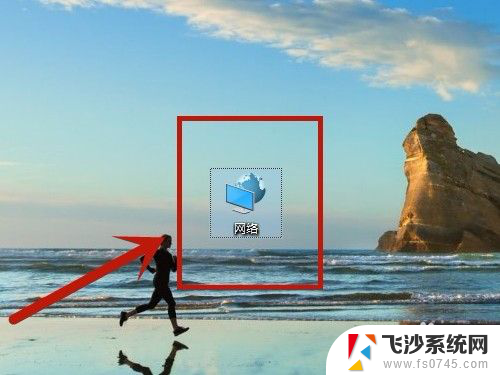
8.点击【网络和共享中心】。
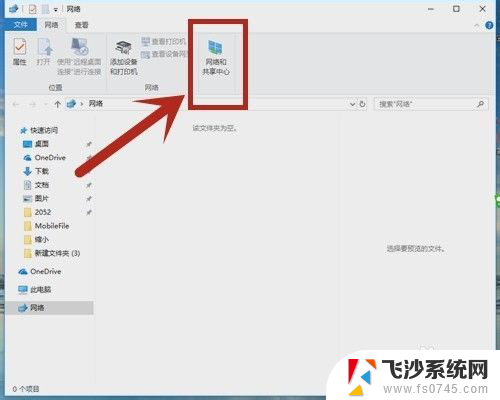
9.在【状态】下,点击【更改适配器选项】。
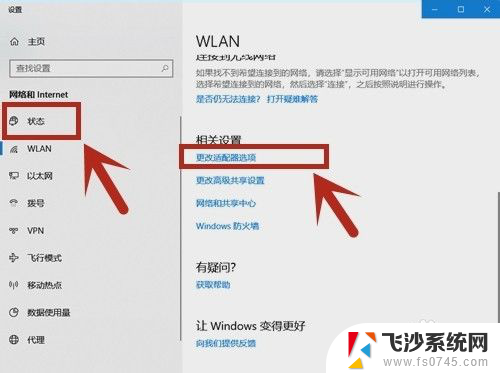
10.打开“网络连接”的界面,查看以太网连接,如果显示连接上,说明网线连接成功;如果有“×”形标志,说明连接不成功。

以上是关于如何插入联想电脑网线的全部内容,如果你也遇到了同样的情况,请参照我提供的方法进行处理,希望对大家有所帮助。
联想电脑如何插网线 联想笔记本网线接口怎么用相关教程
-
 联想笔记本在哪插网线 联想笔记本插网线无法上网
联想笔记本在哪插网线 联想笔记本插网线无法上网2024-07-26
-
 联想笔记本插网线怎么连接网络 联想笔记本插网线方法
联想笔记本插网线怎么连接网络 联想笔记本插网线方法2024-01-31
-
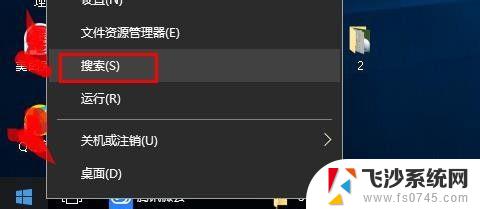 联想笔记本电脑无线网络不可用 联想笔记本电脑无法打开无线网怎么办
联想笔记本电脑无线网络不可用 联想笔记本电脑无法打开无线网怎么办2023-10-14
-
 联想小新笔记本电脑怎么插网线 联想小新插网线设置说明
联想小新笔记本电脑怎么插网线 联想小新插网线设置说明2024-08-25
- 联想笔记本无线网开关 联想笔记本电脑如何打开无线网络开关
- 联想怎么打开无线网络开关 如何打开联想笔记本电脑无线网络开关
- 联想笔记本如何打开无线网络开关 联想笔记本无线网络开启步骤
- 笔记本从哪插网线 联想笔记本插网线后无法识别网络怎么解决
- 联想笔记本电脑找不到wifi网络是怎么回事 联想笔记本无法检测到无线网络怎么办
- 联想笔记本电脑鼠标怎么连接 联想无线鼠标如何连接笔记本电脑
- 电脑开机总是进入安全模式 Windows 10如何解决重启电脑总是进入安全模式的问题
- 电脑文档位置怎么更改 文档存放位置修改方法
- 苹果13pro截屏有几种方法 iPhone13 Pro截屏操作步骤
- 华为无线耳机怎么连接手机蓝牙 华为无线蓝牙耳机手机连接方法
- 电脑如何硬盘分区合并 电脑硬盘分区合并注意事项
- 连接网络但是无法上网咋回事 电脑显示网络连接成功但无法上网
电脑教程推荐
- 1 如何屏蔽edge浏览器 Windows 10 如何禁用Microsoft Edge
- 2 如何调整微信声音大小 怎样调节微信提示音大小
- 3 怎样让笔记本风扇声音变小 如何减少笔记本风扇的噪音
- 4 word中的箭头符号怎么打 在Word中怎么输入箭头图标
- 5 笔记本电脑调节亮度不起作用了怎么回事? 笔记本电脑键盘亮度调节键失灵
- 6 笔记本关掉触摸板快捷键 笔记本触摸板关闭方法
- 7 word文档选项打勾方框怎么添加 Word中怎样插入一个可勾选的方框
- 8 宽带已经连接上但是无法上网 电脑显示网络连接成功但无法上网怎么解决
- 9 iphone怎么用数据线传输文件到电脑 iPhone 数据线 如何传输文件
- 10 电脑蓝屏0*000000f4 电脑蓝屏代码0X000000f4解决方法